Verwenden von Robo 3T mit der API für MongoDB von Azure Cosmos DB
GILT FÜR: MongoDB
Um mithilfe von Robo 3T eine Verbindung mit einem Azure Cosmos DB-Konto herzustellen, müssen Sie die folgenden Aktionen ausführen:
- Herunterladen und Installieren von Robo 3T
- Abrufen der Informationen zur Azure Cosmos DB-Verbindungszeichenfolge
Herstellen einer Verbindung mit Robo 3T
Führen Sie die folgenden Schritte aus, um im Robo 3T-Verbindungs-Manager Ihr Azure Cosmos DB-Konto hinzuzufügen:
Rufen Sie die Verbindungsinformationen für Ihr Azure Cosmos DB-Konto ab, das mit der MongoDB-API von Azure Cosmos DB konfiguriert wurde. Verwenden Sie dazu die hier beschriebenen Anweisungen.
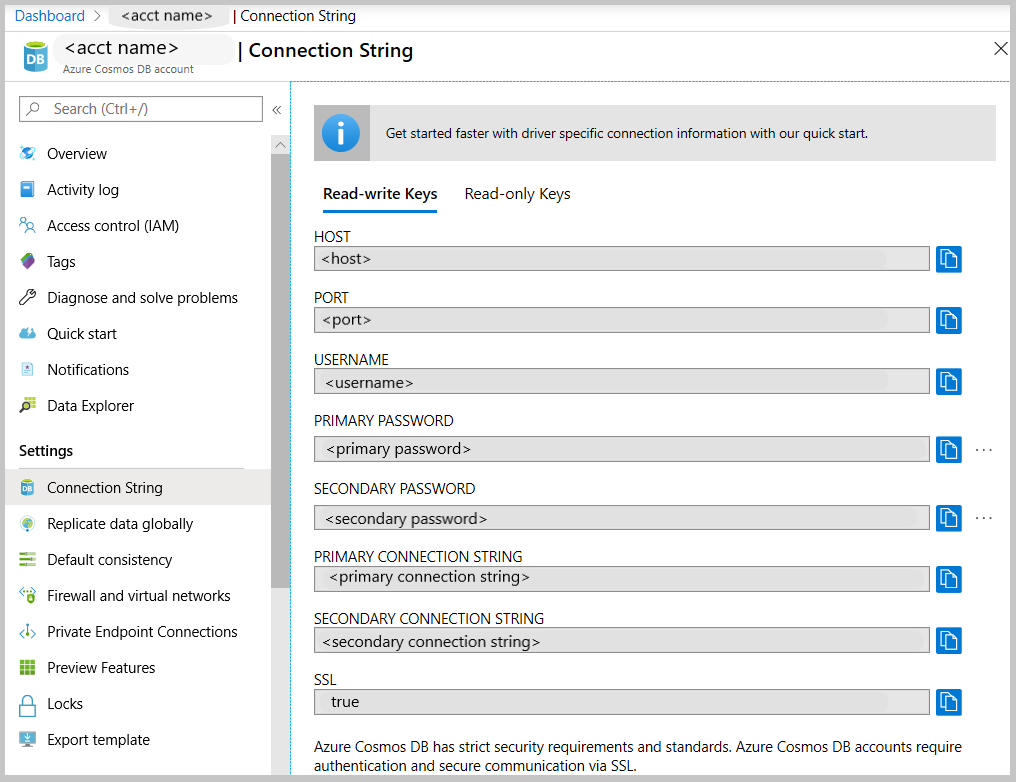
Führen Sie die Anwendung Robomongo aus.
Klicken Sie unter Datei auf die Verbindungsschaltfläche, um Ihre Verbindungen zu verwalten. Klicken Sie anschließend im Fenster mit den MongoDB-Verbindungen auf Erstellen. Daraufhin öffnet sich das Fenster mit den Verbindungseinstellungen.
Wählen Sie im Fenster mit den Verbindungseinstellungen einen Namen aus. Ermitteln Sie anschließend den Host und den Port in Ihren Verbindungsinformationen aus Schritt 1, und geben Sie sie unter Adresse bzw. Port ein.
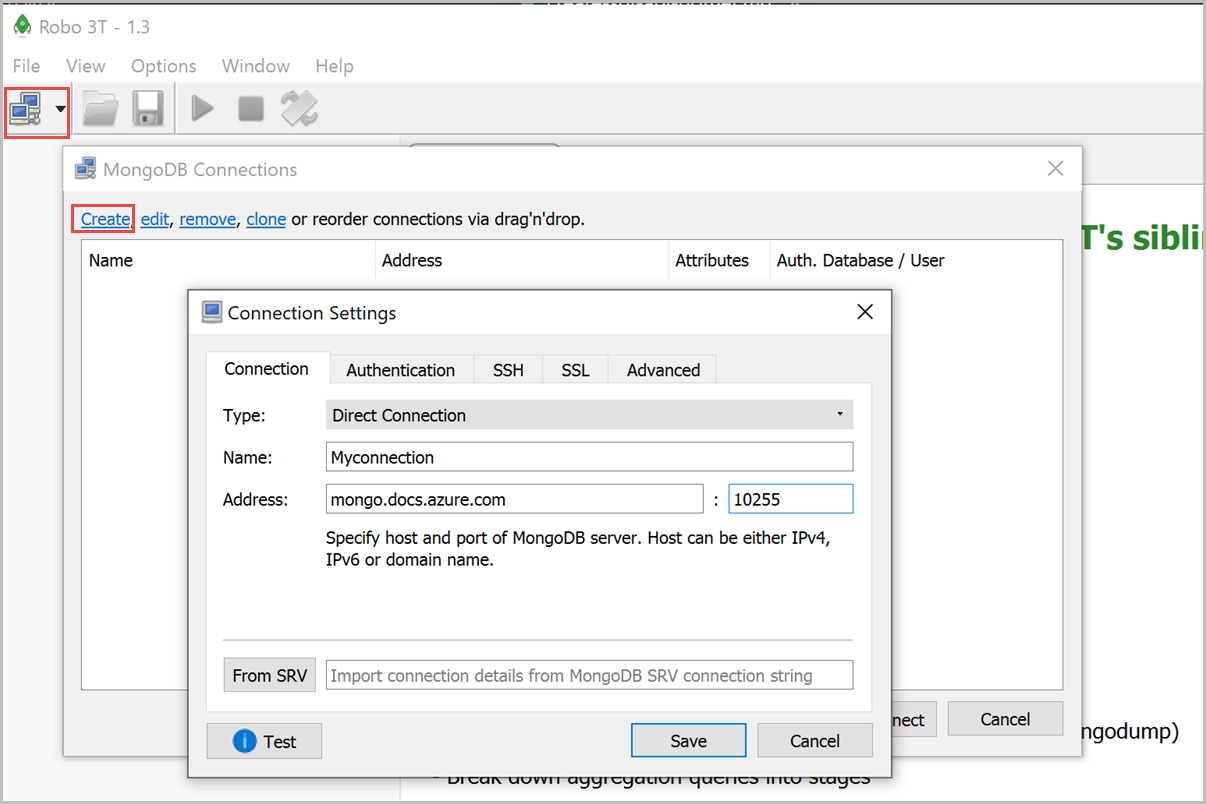
Klicken Sie auf der Registerkarte Authentifizierung auf Perform authentication (Authentifizierung durchführen). Geben Sie anschließend die Datenbank (Standardeinstellung: Admin) sowie Benutzername und Kennwort ein. Sowohl Benutzername als auch Kennwort finden Sie in den Verbindungsinformationen aus Schritt 1.
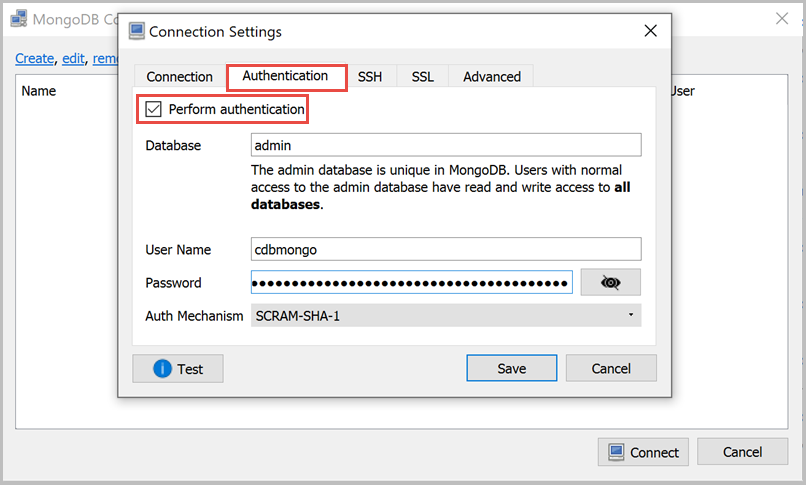
Aktivieren Sie auf der Registerkarte SSL das Kontrollkästchen Use SSL protocol (SSL-Protokoll verwenden), und ändern Sie anschließend die Authentifizierungsmethode in Selbstsigniertes Zertifikat.

Klicken Sie abschließend auf Test, um sich zu vergewissern, dass die Verbindung hergestellt werden kann, und klicken Sie schließlich auf Speichern.
Nächste Schritte
- Erfahren Sie, wie Sie Studio 3T mit der API für MongoDB von Azure Cosmos DB verwenden.
- Untersuchen Sie MongoDB-Beispiele mit der API für MongoDB von Azure Cosmos DB.
- Versuchen Sie, die Kapazitätsplanung für eine Migration zu Azure Cosmos DB durchzuführen? Sie können Informationen zu Ihrem vorhandenen Datenbankcluster für die Kapazitätsplanung verwenden.
- Wenn Sie nur die Anzahl der virtuellen Kerne und Server in Ihrem vorhandenen Datenbankcluster kennen, lesen Sie die Informationen zum Schätzen von Anforderungseinheiten mithilfe von virtuellen Kernen oder virtuellen CPUs
- Wenn Sie die typischen Anforderungsraten für Ihre aktuelle Datenbankworkload kennen, lesen Sie die Informationen zum Schätzen von Anforderungseinheiten mit dem Azure Cosmos DB-Kapazitätsplaner